Trong hành trình “phi Google hóa” cuộc sống số, việc lựa chọn một trình duyệt web mới là một trong những bước đi quan trọng nhất. Tôi đã quyết định chọn Vivaldi làm trình duyệt mặc định và thực sự bất ngờ về những gì nó mang lại. Không chỉ cung cấp trải nghiệm duyệt web không quảng cáo ngay từ đầu, Vivaldi còn tích hợp hàng loạt tính năng về quyền riêng tư và năng suất hoạt động hiệu quả hơn mong đợi. Sau hơn một tháng sử dụng Vivaldi làm trình duyệt chính, tôi hoàn toàn có ý định biến nó thành công cụ duyệt web chủ đạo trên mọi hệ thống của mình. Đây là một trình duyệt tập trung vào quyền riêng tư, đi kèm với kho tàng tính năng năng suất giúp cải thiện đáng kể quy trình làm việc của bạn.
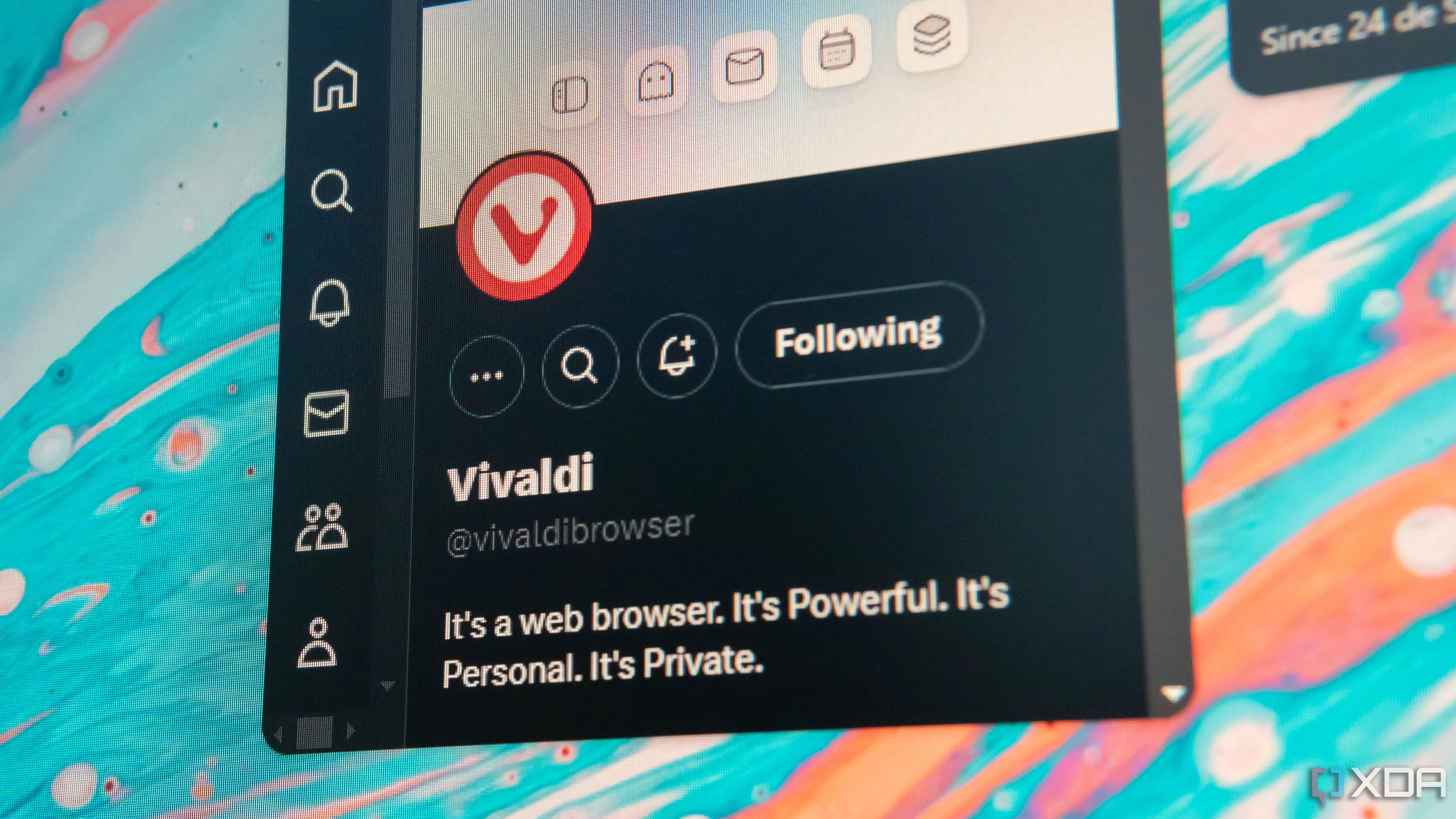 Cận cảnh giao diện Twitter của Vivaldi trên màn hình hiển thị logo Vivaldi
Cận cảnh giao diện Twitter của Vivaldi trên màn hình hiển thị logo Vivaldi
Bắt đầu với Vivaldi: Trải nghiệm duyệt web mượt mà
Chặn quảng cáo và video tích hợp sẵn
Khi cài đặt một trình duyệt mới, bạn thường có xu hướng tìm đến kho tiện ích để tải về những công cụ cần thiết, mà đầu tiên có thể là một trình chặn quảng cáo. Tuy nhiên, với Vivaldi, bạn không cần phải làm điều đó. Các quảng cáo và video trực tuyến được chặn mặc định, đây là một tính năng vô cùng hữu ích có sẵn ngay khi cài đặt. Kết quả là một trải nghiệm duyệt web nhẹ nhàng và liền mạch. Vivaldi cũng cho phép bạn nhập dấu trang (bookmarks) từ các trình duyệt khác đã cài đặt trên hệ thống chỉ với một cú nhấp chuột.
Vivaldi được xây dựng trên nền tảng Chromium mã nguồn mở, giống như Chrome, Brave và Edge, do đó nó có thể sử dụng các tiện ích mở rộng từ Chrome Web Store. Vì vậy, bạn vẫn có thể cài đặt các tiện ích yêu thích của mình, trừ trình chặn quảng cáo, để bắt đầu. Nút cài đặt tiện ích sẽ chuyển thành “Thêm vào Vivaldi” khi bạn truy cập cửa hàng. Một trong những thay đổi đầu tiên tôi thực hiện là vô hiệu hóa trình quản lý mật khẩu tích hợp sẵn của Vivaldi. Tôi sử dụng Proton Pass và không muốn các trình duyệt khác lưu mật khẩu của mình. Mặc dù bạn có thể sử dụng cả hai, nhưng việc này dễ gây nhầm lẫn và trùng lặp.
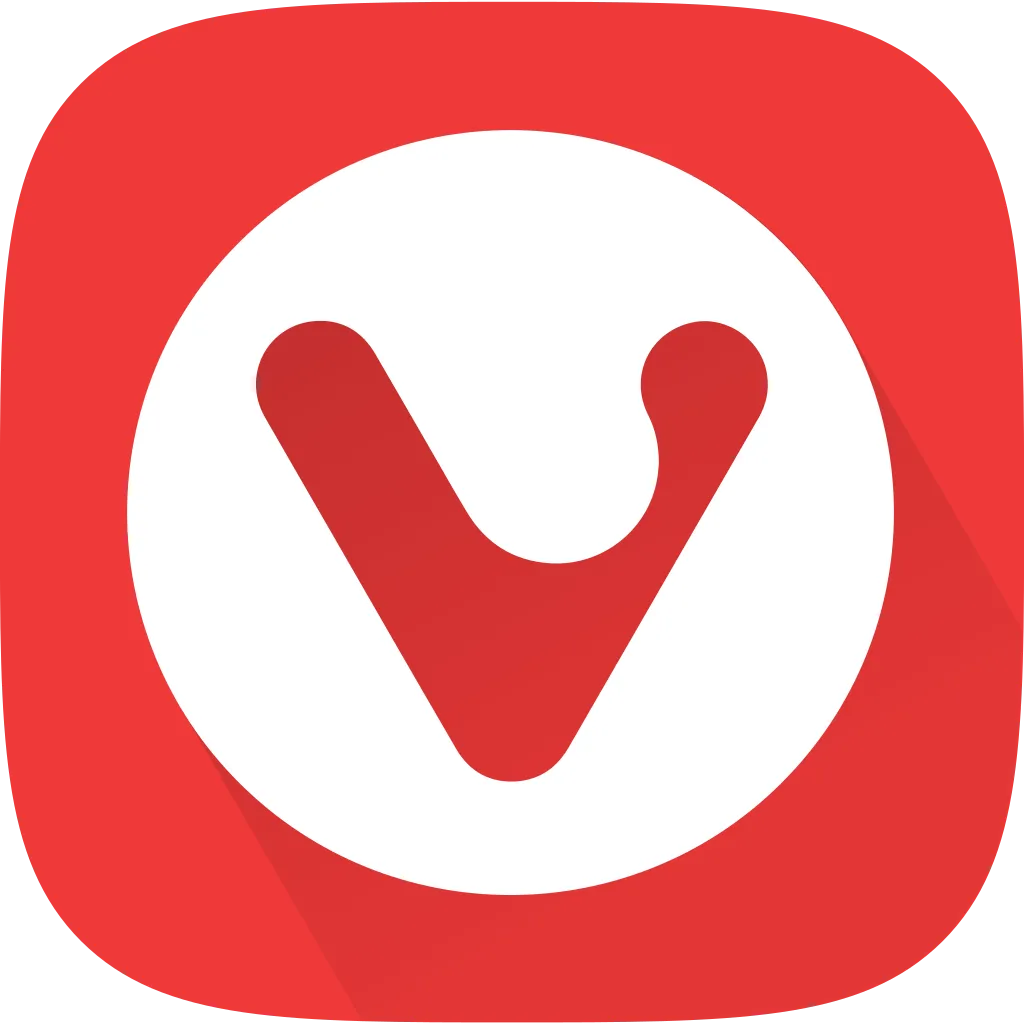 Logo chính thức của trình duyệt Vivaldi trên nền trắng
Logo chính thức của trình duyệt Vivaldi trên nền trắng
Nâng cao năng suất với các công cụ tích hợp
Tùy chỉnh giao diện và thanh công cụ linh hoạt
Sau khi thiết lập mọi thứ theo ý muốn, bạn nên truy cập phần cài đặt ở góc trên bên trái để tùy chỉnh trình duyệt theo phong cách riêng với vô số tùy chọn có sẵn. Bạn có thể thay đổi giao diện, bật hoặc tắt các tính năng, và nhiều hơn nữa. Việc thanh cài đặt và các tính năng nằm ở bên trái có thể mất một thời gian để làm quen. Tuy nhiên, sau một thời gian sử dụng, tôi ước rằng mọi trình duyệt đều có tính năng này. Nếu muốn một diện mạo khác, bạn cũng có thể di chuyển thanh công cụ của trình duyệt.
Bộ công cụ năng suất đa dạng (Lịch, Email, Ghi chú)
Trình duyệt Vivaldi được trang bị các công cụ năng suất như lịch, tính năng email và ghi chú. Ví dụ, nếu bạn tìm thấy điều gì đó thú vị trên mạng, bạn có thể mở thanh bên (sidebar), sao chép và dán vào mục Ghi chú, sau đó chụp màn hình để thêm vào ghi chú. Ảnh chụp màn hình này sẽ tự động lưu vào một thư mục ảnh Vivaldi cụ thể, đây là một điểm cộng. Bạn cũng có thể tạo tác vụ, thêm tệp đính kèm, vị trí bản đồ và nhiều hơn nữa. Lịch tích hợp trong ứng dụng giúp bạn sắp xếp các cuộc họp quan trọng. Lợi ích là bạn không cần phải mở một ứng dụng lịch riêng biệt trong khi đang nghiên cứu trên web.
Ngoài ra, Vivaldi còn có một công cụ dịch thuật rất hữu ích khi bạn làm việc với các công ty nước ngoài hoặc đọc các trang web tiếng nước ngoài. Số lượng công cụ đi kèm với Vivaldi thực sự đáng kinh ngạc. Để mở thanh công cụ và tìm các tính năng này, bạn chỉ cần nhấp vào nút Show Panel ở góc trên bên phải hoặc nhấn F4. Điều đáng chú ý nữa là việc kiểm tra email ngay trong trình duyệt cũng là một tiện ích bổ sung lớn.
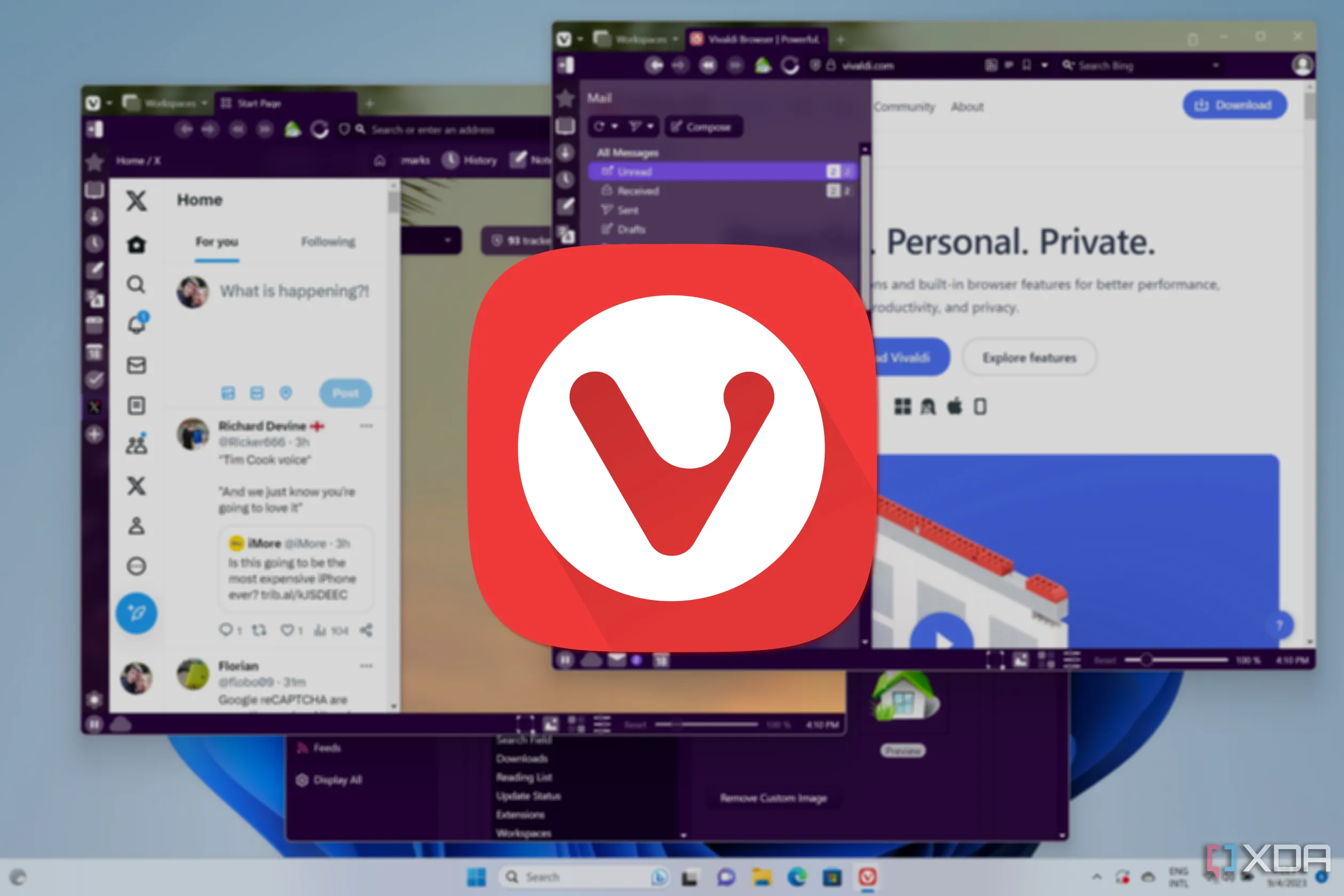 Ảnh chụp màn hình nhiều cửa sổ Vivaldi đang mở, thể hiện khả năng đa nhiệm và các tính năng tích hợp
Ảnh chụp màn hình nhiều cửa sổ Vivaldi đang mở, thể hiện khả năng đa nhiệm và các tính năng tích hợp
VPN chất lượng cao: Sự hợp tác đáng tin cậy với Proton
Tại sao Proton VPN là điểm nhấn của Vivaldi
VPN tích hợp sẵn của Vivaldi, được cung cấp bởi Proton, là tính năng chính đã thuyết phục tôi sử dụng trình duyệt tập trung vào quyền riêng tư và năng suất này. Một số trình duyệt khác cũng có VPN tích hợp như Brave và Opera. Ba trình duyệt lớn như Chrome, Firefox và Edge cũng có khả năng VPN. Tuy nhiên, chúng thường yêu cầu đăng ký trả phí hoặc miễn phí với mức sử dụng hạn chế. Ví dụ, VPN tích hợp trong Microsoft Edge chỉ cho phép sử dụng tối đa 5GB dữ liệu.
Hơn nữa, Edge và các trình duyệt khác thường định tuyến lưu lượng truy cập qua máy chủ của chính họ. Tuy nhiên, VPN mã hóa đầu cuối của Proton mang lại cho tôi sự yên tâm hơn nhiều so với việc định tuyến lưu lượng truy cập qua máy chủ của Microsoft (hoặc Google). Tôi sẽ tin tưởng Brave hơn các trình duyệt khác, nhưng đó là một câu chuyện khác.
Tôi là một người hâm mộ lớn các sản phẩm của Proton và đã từng viết về những lợi ích của VPN được mã hóa. Sự hợp tác giữa Vivaldi và Proton cung cấp một VPN được mã hóa với kiến trúc “zero-knowledge” của Proton. Điều đó có nghĩa là nó được mã hóa mạnh mẽ, bảo vệ chống lại quảng cáo và mục tiêu AI, cũng như bảo vệ khỏi phần mềm độc hại. Proton tự hào rằng ngay cả một nhân viên ở cấp cao nhất cũng không thể xem dữ liệu của bạn.
Cách sử dụng và lợi ích của Proton VPN
Việc sử dụng Proton VPN rất đơn giản: chỉ cần nhấp vào nút VPN ở góc trên bên phải và đăng nhập bằng tài khoản Vivaldi hoặc Proton của bạn. Nếu bạn chưa có tài khoản Proton, đừng lo lắng. Bạn có thể đăng ký một tài khoản miễn phí. Tài khoản miễn phí này cũng bao gồm các dịch vụ Proton khác với khả năng hạn chế, như Mail, Calendar, Drive và Docs. Điều quan trọng là tất cả các dịch vụ này cũng được mã hóa hoàn toàn với một tài khoản miễn phí. Đối với việc duyệt web thông thường, tôi thường nhấp vào tùy chọn Quick Connect; tuy nhiên, tôi cũng có thể chọn từ danh sách các máy chủ bảo mật từ hơn 110 quốc gia. VPN này đảm bảo quyền riêng tư cho lưu lượng truy cập của tôi dù tôi truy cập bất kỳ đâu trên mạng, đây là một lợi thế lớn so với các trình duyệt khác.
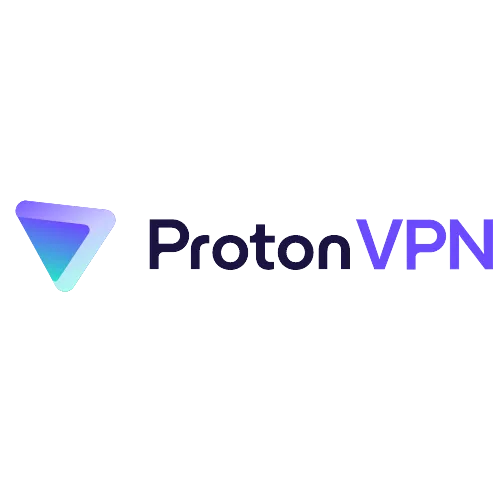 Logo của ProtonVPN với biểu tượng hình tam giác lệch màu xanh tím đặc trưng, biểu thị sự an toàn và riêng tư
Logo của ProtonVPN với biểu tượng hình tam giác lệch màu xanh tím đặc trưng, biểu thị sự an toàn và riêng tư
Vivaldi: Sự lựa chọn hàng đầu cho quyền riêng tư và hiệu quả làm việc
Có rất nhiều điều để nói về Vivaldi. Đây là một trình duyệt tập trung vào quyền riêng tư với các trình chặn quảng cáo và theo dõi tích hợp sẵn. Sẽ thật thiếu sót nếu không nhắc đến việc Vivaldi còn tích hợp sẵn công cụ tìm kiếm Startpage, vốn ưu tiên quyền riêng tư. Startpage không lưu trữ hay chia sẻ thông tin cá nhân như truy vấn tìm kiếm, địa chỉ IP hay các dữ liệu cá nhân khác. Tôi không thực sự thích kết quả tìm kiếm của nó, nên tôi đã thay đổi công cụ tìm kiếm mặc định của mình sang DuckDuckGo. Dù vậy, ý chính ở đây là Vivaldi rất chú trọng đến quyền riêng tư và thực hiện điều đó rất tốt.
Ngoài việc làm rất tốt trong mảng quyền riêng tư, Vivaldi còn bao gồm nhiều công cụ giúp cải thiện năng suất của tôi. Khả năng lưu ghi chú nhanh chóng, xem email và lịch ngay từ trình duyệt là những tính năng tuyệt vời mà hầu hết các trình duyệt khác còn thiếu. Vivaldi cũng rất nhẹ nhàng và ít tiêu tốn tài nguyên hệ thống, không gây áp lực cho CPU, RAM và GPU của bạn khi chạy. Sự tích hợp quyền riêng tư, bảo mật và các tính năng năng suất đã giúp Vivaldi trở thành một lựa chọn dễ dàng để sử dụng làm trình duyệt mặc định.
Bạn đang tìm kiếm một trình duyệt web có thể vừa bảo vệ quyền riêng tư cá nhân, vừa nâng cao hiệu quả công việc? Vivaldi chính là câu trả lời xứng đáng để bạn khám phá. Hãy thử trải nghiệm Vivaldi ngay hôm nay và chia sẻ cảm nhận của bạn dưới phần bình luận nhé!